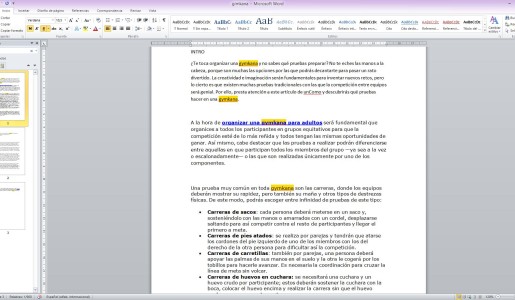Cómo buscar una palabra en Word 2010

Por: Fabiana Orna Montalván | Lima, Miraflores , Peru | 39 años | Mujer
Publicado el
»Leer más artículos de Tecnología
Necesitas encontrar una palabra concreta en un documento de Word , pero te das cuenta de que tiene demasiadas páginas. ¿Quéhaces? Suponemos que no te quieres pasarte horas leyendo hasta que localices todas las veces que ese término aparece en el texto, sino que buscarás una solución más rápida y sencilla. Pues lo cierto es que existe y en este artículo de Perudalia te explicamos paso a paso y de forma detallada cómo buscar una palabra en Word 2010.
Buscar una palabra en Word puede parecer una tarea muy sencilla cuando el documento es corto o se repite pocas veces el término en cuestión;sin embargo, en aquellos casos en que necesitamos localizar una palabra o expresión en un archivo de larga extensión, esta herramienta es la más adecuada para conseguirlo fácil y rápidamente.
Asípues, como seráevidente, el primer paso seráabrir Microsoft Word 2010 y acceder al documento en cuestión donde deseas encontrar una palabra, a través del menúArchivo/Abrir y seleccionando la ubicación del archivo.
Existen dos métodos a través de los que abrir la funcionalidad de buscar palabras en Word, asípues la primera seráque te asegures de estar en la pestaña 'Inicio' y te dirijas a la opción que aparece en la esquina derecha de la pantalla. Se trata de un icono con unos prismáticos y la palabra 'Buscar';si presionas directamente sobre el botón, accederás de forma directa a la búsqueda simple de Microsoft Word, aunque también puedes hacer clic sobre la flecha situada justo al lado para seleccionar la búsqueda avanzada.
La otra forma de buscar una palabra es incluso más rápida, tan solo deberás recordar el atajo: CTRL+B , es decir, tendrás que presionar a la vez las teclas 'Control' y la letra 'B'. En cualquiera de los dos casos verás que a la izquierda de la pantalla se ha abierto un menúa través del que podrás buscar la palabra que necesitas encontrar. Para memorizarlo, piensa que la tecla que deberás recordar es la inicial de lo que quieres hacer: 'B' de 'buscar'.
Supongamos pues que —en nuestro caso—queremos buscar la palabra "gymkana", tan solo tendremos que escribirla en el cuadro de texto y automáticamente nos aparecerán resaltadas todas las veces que se ha escrito este término en el documento. Además de estar señaladas en color amarillo a lo largo del texto, también te aparecerán las oraciones en el menúde la izquierda.
Asímismo, en caso de que quieras sustituir todas esas palabras por un nuevo término o expresión, no seránecesario que te lances a la tarea de hacerlo manualmente, sino que Word 2010 también cuenta con una opción automática para ello. Tan solo deberás presionar sobre el botón situado justo debajo del anterior, es decir, en la esquina superior derecha donde dice 'Reemplazar' o presionar el atajo de teclado: CTRL+L.
Ahora verás que se ha abierto un diálogo emergente encima del texto donde podrás escribir la palabra original y aquella por la que quieres sustituirla en tu documento de Word. Siguiendo con nuestro ejemplo, supongamos que "gymkana" queremos reemplazarla en todo el texto por "yincana".
Si haces clic en 'Reemplazar', tan solo se harála sustitución del término que tengas seleccionado en ese momento. Al presionar el botón 'Reemplazar todos', Word automáticamente localizarátodas las palabras que coinciden exactamente con la que túhas escrito en el cuadro de texto y la sustituirápor la que también has colocado. Una vez terminada la sustitución, te apareceráun mensaje con el número total de reemplazos que se ha realizado.
¡Y listo!
Comentarios de Usuarios
- El contenido de los comentarios es la opinión de los usuarios o internautas no de Perudalia!
- No estápermitido verter comentarios contrarios a las leyes, injuriantes, ilícitos o lesivos a terceros.
- Perudalia! se reserva el derecho de eliminar cualquier comentario inapropiado.